PyQt:无边框自定义标题栏及最大化最小化窗体大小调整
环境
Python3.5.2
PyQt5
陈述
隐藏掉系统的控制栏,实现了自定义的标题控制栏,以及关闭/最大化/最小化的功能,自由调整窗体大小的功能(跟随一个大佬学的),代码内有详细注释
只要把MainWindow类自己实现就可以了,我把左侧栏的demo(可以看我这篇https://www.cnblogs.com/jyroy/p/9457882.html)搭载上了,效果如下
标题栏的风格我和左侧栏的风格统一了,还是模仿网易云音乐的红色格调(我觉得网易云的红色很ok)
代码
#!/usr/bin/env python
# -*- coding:utf-8 -*-
# Author: jyroy
import sys from PyQt5.QtCore import QSize
from PyQt5.QtWidgets import QApplication
from PyQt5.QtCore import Qt, pyqtSignal, QPoint
from PyQt5.QtGui import QFont, QEnterEvent, QPainter, QColor, QPen
from PyQt5.QtWidgets import QWidget, QVBoxLayout, QHBoxLayout, QLabel,QSpacerItem, QSizePolicy, QPushButton
from PyQt5.QtGui import QIcon
from PyQt5.QtWidgets import QWidget, QVBoxLayout, QPushButton, QTextEdit
from LeftTabWidget import LeftTabWidget
# 样式
StyleSheet = """
/*标题栏*/
TitleBar {
background-color: red;
}
/*最小化最大化关闭按钮通用默认背景*/
#buttonMinimum,#buttonMaximum,#buttonClose {
border: none;
background-color: red;
}
/*悬停*/
#buttonMinimum:hover,#buttonMaximum:hover {
background-color: red;
color: white;
}
#buttonClose:hover {
color: white;
}
/*鼠标按下不放*/
#buttonMinimum:pressed,#buttonMaximum:pressed {
background-color: Firebrick;
}
#buttonClose:pressed {
color: white;
background-color: Firebrick;
}
""" class TitleBar(QWidget): # 窗口最小化信号
windowMinimumed = pyqtSignal()
# 窗口最大化信号
windowMaximumed = pyqtSignal()
# 窗口还原信号
windowNormaled = pyqtSignal()
# 窗口关闭信号
windowClosed = pyqtSignal()
# 窗口移动
windowMoved = pyqtSignal(QPoint) def __init__(self, *args, **kwargs):
super(TitleBar, self).__init__(*args, **kwargs)
# 支持qss设置背景
self.setAttribute(Qt.WA_StyledBackground, True)
self.mPos = None
self.iconSize = 20 # 图标的默认大小
# 设置默认背景颜色,否则由于受到父窗口的影响导致透明
self.setAutoFillBackground(True)
palette = self.palette()
palette.setColor(palette.Window, QColor(240, 240, 240))
self.setPalette(palette)
# 布局
layout = QHBoxLayout(self, spacing=0)
layout.setContentsMargins(0, 0, 0, 0)
# 窗口图标
self.iconLabel = QLabel(self)
# self.iconLabel.setScaledContents(True)
layout.addWidget(self.iconLabel)
# 窗口标题
self.titleLabel = QLabel(self)
self.titleLabel.setMargin(2)
layout.addWidget(self.titleLabel)
# 中间伸缩条
layout.addSpacerItem(QSpacerItem(
40, 20, QSizePolicy.Expanding, QSizePolicy.Minimum))
# 利用Webdings字体来显示图标
font = self.font() or QFont()
font.setFamily('Webdings')
# 最小化按钮
self.buttonMinimum = QPushButton(
'', self, clicked=self.windowMinimumed.emit, font=font, objectName='buttonMinimum')
layout.addWidget(self.buttonMinimum)
# 最大化/还原按钮
self.buttonMaximum = QPushButton(
'', self, clicked=self.showMaximized, font=font, objectName='buttonMaximum')
layout.addWidget(self.buttonMaximum)
# 关闭按钮
self.buttonClose = QPushButton(
'r', self, clicked=self.windowClosed.emit, font=font, objectName='buttonClose')
layout.addWidget(self.buttonClose)
# 初始高度
self.setHeight() def showMaximized(self):
if self.buttonMaximum.text() == '':
# 最大化
self.buttonMaximum.setText('')
self.windowMaximumed.emit()
else: # 还原
self.buttonMaximum.setText('')
self.windowNormaled.emit() def setHeight(self, height=38):
"""设置标题栏高度"""
self.setMinimumHeight(height)
self.setMaximumHeight(height)
# 设置右边按钮的大小
self.buttonMinimum.setMinimumSize(height, height)
self.buttonMinimum.setMaximumSize(height, height)
self.buttonMaximum.setMinimumSize(height, height)
self.buttonMaximum.setMaximumSize(height, height)
self.buttonClose.setMinimumSize(height, height)
self.buttonClose.setMaximumSize(height, height) def setTitle(self, title):
"""设置标题"""
self.titleLabel.setText(title) def setIcon(self, icon):
"""设置图标"""
self.iconLabel.setPixmap(icon.pixmap(self.iconSize, self.iconSize)) def setIconSize(self, size):
"""设置图标大小"""
self.iconSize = size def enterEvent(self, event):
self.setCursor(Qt.ArrowCursor)
super(TitleBar, self).enterEvent(event) def mouseDoubleClickEvent(self, event):
super(TitleBar, self).mouseDoubleClickEvent(event)
self.showMaximized() def mousePressEvent(self, event):
"""鼠标点击事件"""
if event.button() == Qt.LeftButton:
self.mPos = event.pos()
event.accept() def mouseReleaseEvent(self, event):
'''鼠标弹起事件'''
self.mPos = None
event.accept() def mouseMoveEvent(self, event):
if event.buttons() == Qt.LeftButton and self.mPos:
self.windowMoved.emit(self.mapToGlobal(event.pos() - self.mPos))
event.accept() # 枚举左上右下以及四个定点
Left, Top, Right, Bottom, LeftTop, RightTop, LeftBottom, RightBottom = range(8) class FramelessWindow(QWidget): # 四周边距
Margins = 5 def __init__(self, *args, **kwargs):
super(FramelessWindow, self).__init__(*args, **kwargs) self._pressed = False
self.Direction = None
# 背景透明
self.setAttribute(Qt.WA_TranslucentBackground, True)
# 无边框
self.setWindowFlags(Qt.FramelessWindowHint) # 隐藏边框
# 鼠标跟踪
self.setMouseTracking(True)
# 布局
layout = QVBoxLayout(self, spacing=0)
# 预留边界用于实现无边框窗口调整大小
layout.setContentsMargins(
self.Margins, self.Margins, self.Margins, self.Margins)
# 标题栏
self.titleBar = TitleBar(self)
layout.addWidget(self.titleBar)
# 信号槽
self.titleBar.windowMinimumed.connect(self.showMinimized)
self.titleBar.windowMaximumed.connect(self.showMaximized)
self.titleBar.windowNormaled.connect(self.showNormal)
self.titleBar.windowClosed.connect(self.close)
self.titleBar.windowMoved.connect(self.move)
self.windowTitleChanged.connect(self.titleBar.setTitle)
self.windowIconChanged.connect(self.titleBar.setIcon) def setTitleBarHeight(self, height=38):
"""设置标题栏高度"""
self.titleBar.setHeight(height) def setIconSize(self, size):
"""设置图标的大小"""
self.titleBar.setIconSize(size) def setWidget(self, widget):
"""设置自己的控件"""
if hasattr(self, '_widget'):
return
self._widget = widget
# 设置默认背景颜色,否则由于受到父窗口的影响导致透明
self._widget.setAutoFillBackground(True)
palette = self._widget.palette()
palette.setColor(palette.Window, QColor(240, 240, 240))
self._widget.setPalette(palette)
self._widget.installEventFilter(self)
self.layout().addWidget(self._widget) def move(self, pos):
if self.windowState() == Qt.WindowMaximized or self.windowState() == Qt.WindowFullScreen:
# 最大化或者全屏则不允许移动
return
super(FramelessWindow, self).move(pos) def showMaximized(self):
"""最大化,要去除上下左右边界,如果不去除则边框地方会有空隙"""
super(FramelessWindow, self).showMaximized()
self.layout().setContentsMargins(0, 0, 0, 0) def showNormal(self):
"""还原,要保留上下左右边界,否则没有边框无法调整"""
super(FramelessWindow, self).showNormal()
self.layout().setContentsMargins(
self.Margins, self.Margins, self.Margins, self.Margins) def eventFilter(self, obj, event):
"""事件过滤器,用于解决鼠标进入其它控件后还原为标准鼠标样式"""
if isinstance(event, QEnterEvent):
self.setCursor(Qt.ArrowCursor)
return super(FramelessWindow, self).eventFilter(obj, event) def paintEvent(self, event):
"""由于是全透明背景窗口,重绘事件中绘制透明度为1的难以发现的边框,用于调整窗口大小"""
super(FramelessWindow, self).paintEvent(event)
painter = QPainter(self)
painter.setPen(QPen(QColor(255, 255, 255, 1), 2 * self.Margins))
painter.drawRect(self.rect()) def mousePressEvent(self, event):
"""鼠标点击事件"""
super(FramelessWindow, self).mousePressEvent(event)
if event.button() == Qt.LeftButton:
self._mpos = event.pos()
self._pressed = True def mouseReleaseEvent(self, event):
'''鼠标弹起事件'''
super(FramelessWindow, self).mouseReleaseEvent(event)
self._pressed = False
self.Direction = None def mouseMoveEvent(self, event):
"""鼠标移动事件"""
super(FramelessWindow, self).mouseMoveEvent(event)
pos = event.pos()
xPos, yPos = pos.x(), pos.y()
wm, hm = self.width() - self.Margins, self.height() - self.Margins
if self.isMaximized() or self.isFullScreen():
self.Direction = None
self.setCursor(Qt.ArrowCursor)
return
if event.buttons() == Qt.LeftButton and self._pressed:
self._resizeWidget(pos)
return
if xPos <= self.Margins and yPos <= self.Margins:
# 左上角
self.Direction = LeftTop
self.setCursor(Qt.SizeFDiagCursor)
elif wm <= xPos <= self.width() and hm <= yPos <= self.height():
# 右下角
self.Direction = RightBottom
self.setCursor(Qt.SizeFDiagCursor)
elif wm <= xPos and yPos <= self.Margins:
# 右上角
self.Direction = RightTop
self.setCursor(Qt.SizeBDiagCursor)
elif xPos <= self.Margins and hm <= yPos:
# 左下角
self.Direction = LeftBottom
self.setCursor(Qt.SizeBDiagCursor)
elif 0 <= xPos <= self.Margins and self.Margins <= yPos <= hm:
# 左边
self.Direction = Left
self.setCursor(Qt.SizeHorCursor)
elif wm <= xPos <= self.width() and self.Margins <= yPos <= hm:
# 右边
self.Direction = Right
self.setCursor(Qt.SizeHorCursor)
elif self.Margins <= xPos <= wm and 0 <= yPos <= self.Margins:
# 上面
self.Direction = Top
self.setCursor(Qt.SizeVerCursor)
elif self.Margins <= xPos <= wm and hm <= yPos <= self.height():
# 下面
self.Direction = Bottom
self.setCursor(Qt.SizeVerCursor) def _resizeWidget(self, pos):
"""调整窗口大小"""
if self.Direction == None:
return
mpos = pos - self._mpos
xPos, yPos = mpos.x(), mpos.y()
geometry = self.geometry()
x, y, w, h = geometry.x(), geometry.y(), geometry.width(), geometry.height()
if self.Direction == LeftTop: # 左上角
if w - xPos > self.minimumWidth():
x += xPos
w -= xPos
if h - yPos > self.minimumHeight():
y += yPos
h -= yPos
elif self.Direction == RightBottom: # 右下角
if w + xPos > self.minimumWidth():
w += xPos
self._mpos = pos
if h + yPos > self.minimumHeight():
h += yPos
self._mpos = pos
elif self.Direction == RightTop: # 右上角
if h - yPos > self.minimumHeight():
y += yPos
h -= yPos
if w + xPos > self.minimumWidth():
w += xPos
self._mpos.setX(pos.x())
elif self.Direction == LeftBottom: # 左下角
if w - xPos > self.minimumWidth():
x += xPos
w -= xPos
if h + yPos > self.minimumHeight():
h += yPos
self._mpos.setY(pos.y())
elif self.Direction == Left: # 左边
if w - xPos > self.minimumWidth():
x += xPos
w -= xPos
else:
return
elif self.Direction == Right: # 右边
if w + xPos > self.minimumWidth():
w += xPos
self._mpos = pos
else:
return
elif self.Direction == Top: # 上面
if h - yPos > self.minimumHeight():
y += yPos
h -= yPos
else:
return
elif self.Direction == Bottom: # 下面
if h + yPos > self.minimumHeight():
h += yPos
self._mpos = pos
else:
return
self.setGeometry(x, y, w, h) class MainWindow(QWidget): def __init__(self, *args, **kwargs):
super(MainWindow, self).__init__(*args, **kwargs)
layout = QVBoxLayout(self, spacing=0)
layout.setContentsMargins(0, 0, 0, 0) self.left_tag = LeftTabWidget()
layout.addWidget(self.left_tag) if __name__ == '__main__': app = QApplication(sys.argv)
app.setStyleSheet(StyleSheet)
mainWnd = FramelessWindow()
mainWnd.setWindowTitle('测试标题栏')
mainWnd.setWindowIcon(QIcon('Qt.ico'))
mainWnd.resize(QSize(1250,780))
mainWnd.setWidget(MainWindow(mainWnd)) # 把自己的窗口添加进来
mainWnd.show()
sys.exit(app.exec_())
效果展示
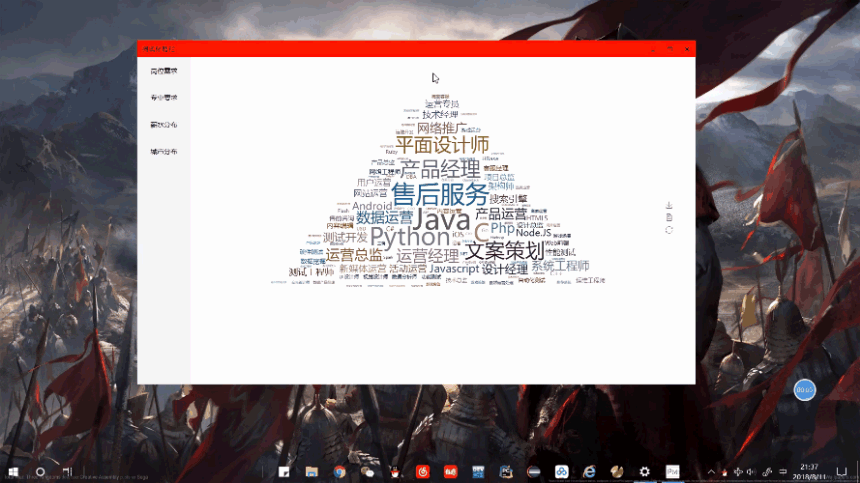
拓展知识
1.设置宽度和高度。
resize(int w,int h)
resize(QSize s)
2.设置窗口的位置、宽度和高度。
setGeometry(int X,int Y,int W,int H)
setGeometry(QRect r)
3.设置窗口为固定值。
setFixedSize(int w,int h)
setFixedSize(QSize s)
注意:窗口标题栏上的最大化按钮无效;用鼠标无法调整窗口尺寸。
4.设置窗口为固定值。
setFixedWidth(int w)
窗口标题栏上的最大化按钮无效;用鼠标无法调整窗口的宽度。
5.设置窗口为固定值。
setFixedHeight(int h)
窗口标题栏上的最大化按钮无效;用鼠标无法调整窗口的高度。
5.设置窗口的最小尺寸。
setMinimumSize(int w,int h)
setMinimumSize(QSize s)
用鼠标可以让窗口变宽、变高。
设置窗口的最小宽度:
setMinimumWidth(int w)
设置窗口的最小高度:
setMinimumHeight(int h)
6.设置窗口的最大尺寸。
setMaximumSize(int w,int h)
setMaximumSize(QSize s)
用鼠标可以让窗口变宽、变高。
设置窗口的最小宽度:
setMaximumWidth(int w)
设置窗口的最小高度:
setMaximumHeight(int h)
说明
因为只是自己写的简单的例子,在窗口方面都是利用的写死的大小。不同的电脑像素会有差别。我的是1920*1080的设备。在实际用的时候尽量加上判断,来适应不同的设备。
PyQt:无边框自定义标题栏及最大化最小化窗体大小调整的更多相关文章
- C#应用编程小例子-02-窗体最大化和最小化窗体大小
using System; using System.Collections.Generic; using System.ComponentModel; using System.Data; usin ...
- Electron 无边框窗口最大化最小化关闭功能
Electron 无边框窗口最大化最小化关闭功能 目的 实现无边框窗口,并添加最大化最小化和关闭功能 前提 了解Electron 主进程和渲染进程的通讯 了解 BrowserWindow相关功能 操作 ...
- WPF一步步实现完全无边框自定义Window(附源码)
在我们设计一个软件的时候,有很多时候我们需要按照美工的设计来重新设计整个版面,这当然包括主窗体,因为WPF为我们提供了强大的模板的特性,这就为我们自定义各种空间提供了可能性,这篇博客主要用来介绍如何自 ...
- C# WPF 建立无边框(标题栏)的登录窗口
前言:笔者最近用c#写WPF做了一个项目,此前未曾做过完整的WPF项目,算是一边学一边用,网上搜了不少资料,效率当然是不敢恭维的,有时会在一些很简单的问题上纠结很长时间,血与泪的教训可不少. 不过,正 ...
- c# 窗体相关操作(最大化/最小化/关闭/标题栏)
/// <summary> /// 窗体跟随鼠标移动的标记 /// </summary> private bool normalmoving = false; /// < ...
- Java-如何去掉JFrame上的最大化最小化和关闭按钮(转)
在JDK1.4以前,我们只有一种方式来去掉窗口的标题栏,那就是直接使用JWindow,用JWindow来代替JFrame使用.但用过JWindow的人一定知道,JWindow在操作系统的任务栏是不可见 ...
- Q窗口操作函数(窗口最大化,全屏,隐藏最大化最小化按钮)
//Qt主窗口没有最小化,最大化按钮且最大化显示 int main(int argc, char *argv[]) { QApplication a(argc, argv); TestQtForWi ...
- delphi 窗体最大化 最小化
procedure TForm1.SpeedButton2Click(Sender: TObject); begin sendmessage(form1.WindowHandle,WM_SYSCOMM ...
- pyqt5-QWidget-窗口状态(最大化最小化等)
setWindowState(state) #设置窗口状态 Qt.WindowNoState 无状态-正常状态 Qt.WindowMinimized 最小化 Qt.Wind ...
随机推荐
- Linux-软中断通信
进程间通信-软中断 内容 使用软中段机制实现Linux进程间通信 机理说明 软中断信号(signal)是一种简单且最基本的进程通信机制,它最大的特点是提供了一种简单的处理异步事件的方法.例如,常见 ...
- docker-compose模板文件参数说明
working_dir:一般这个参数用在应用程序Services下,我们指定应用程序所在的目录为当前目录,类似linux中的cd working_dir.其余的参数,例如command等就是基于此参数 ...
- 普通用户添加sudo权限
1.切换超级用户 su - root 2.编辑配置文件 vim /etc/sudoers ## Allow root to run any commands anywhere root ALL=(AL ...
- 【C语言编程练习】7.2动态数列排列
1. 题目要求 编写这样一个C程序,实现这样的功能:从键盘输入任意个整数,以0作为结束标志,对于这个整数序列从小到大排序,并输出排序后结果 2. 题目分析 不得不说,我确实对这类问题毫无思路呢!应该也 ...
- 小白的学习之路(hello wold!)
Hello word ! 一直想写博客,但是都拖延了,正好两天有假期就开始弄这个事情了.开始觉得写博客也没有什么,一路学习以来都是看别人的博客进行学习,也收藏了不少博客,学到了不少东西,所以我觉的博客 ...
- RSP小组——团队冲刺博客六
RSP小组--团队冲刺博客六 冲刺日期:2018年12月18日 前言 各成员今日(12.18)完成的任务 李闻洲,赵乾宸代码合并 马瑞蕃图形后续支持,编写博客,燃尽图 蒋子行会议记录 各个成员的任务安 ...
- GLOG使用Demo
GLOG使用Demo GLOG是Google开源的一个精简的日志系统,博主简单学习了一下并记录常见用法,以备日常查询 一.安装 照例是编译安装,不过没有使用cmake git clone https: ...
- Linux结束进程到底有多少种方法?
我们经常在Linux里使用kill命令来结束某后台进程.但kill命令实际上是向进程发送信号,并且有多种信号.终止运行一个程序只是其中一个信号而已.kill是根据进程号发送信号的,而另一个工具kill ...
- MicroSoft CryptoAPI data/file encrypt/decrypt
linux 用第三方库 Crypto++, 还未实战. CryptoAPI使用两种密钥:会话密钥与公共/私人密钥对.会话密钥使用相同的加密和解密密钥,这种算法较快,但必须保证密钥的安全传递.公共/私人 ...
- java课程之团队开发冲刺阶段1.7
一.总结昨天进度 1.昨天学习了对数据库增删改查的基本操作,并且可以使用代码实现操作 二.遇到的问题 1.由于是学习阶段,没有遇到太大阻碍,但是最终需要实现的是联网进行数据库的读写或者是对本地数据库的 ...
